Q1:两台电脑怎么共享文件?
设置联机共享~允许可读可写就可以在另外一台电脑上保存数据。
共享具体操作:
点击网络连接的窗口左边的设置小型家庭网络,两台机子名称设置不一样,工作组要相同,然后两台机子重新启动,再在控制面板的管理工具中的本地安全策略中的安全选项:管理员账户状态,来宾账户状态,使用空白密码本地账户,这三项全部都要启用,然后再重新启动电脑。
再网络邻居里面就可以看到对方的电脑了,点击就能进去!
要再另外一台电脑中保存数据,例如要再一台电脑上保存F盘的东西,点击打开我的电脑,右键点击F盘,点击共享和安全,在网络上共享这个文件夹和允许网络用户更改我的文件这两项都打钩,然后点击确定就可以了!
楼上的映射网络驱动器也可以,那样比较方便!但主要是要F盘共享和安全里面那两个钩要打上!
Q2:家中两台电脑如何设置共享文件夹?
1、首先我们需要一根平时上网连接网络时用的网线,电脑店有售。

2、网线的两端分别连接在你的两台电脑网线插口处。

3、连接好了之后,这时候你就需要修改一下电脑的IP,遵循网络连接里的TCP/IP协议。
4、设置完成之后,把你需要在两台电脑之间的文件传过来就可以了,直接右键点文件或文件夹选共享,就可以在两台电脑传文件了,传输的文件你可以在另外一台电脑,双击计算机,在网络选项里就可以查看到。
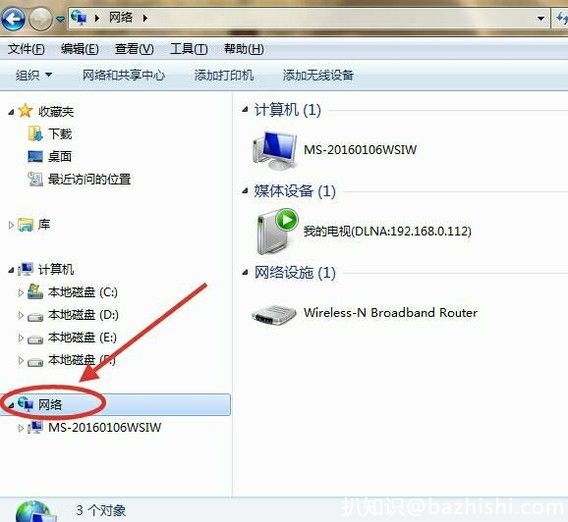
Q3:一个网络两台电脑如何共享文件
一个网络下共享文件的解决方法如下:
使用路由器把两台电脑连接起来,两台电脑都设置为自动获取IP地址(保证它们在同一个网段)。
使用开始--运行--cmd出现dos窗口
在dos窗口下输入 ipconfig /all查看该电脑(a)的ip地址
让后把电脑(a)需要共享的文件放到一个文件夹里去(注:文件是不可以直接被共享的),邮件点击文件夹--属性--共享/安全(注win7共享和安全是分开的)---共享---即可设置共享完成。
在电脑(b)上使用 开始--运行--\ip地址(电脑(a)的IP地址)---确定,即可进入到共享文件夹页面
Q4:两台电脑如何共享文件?
,将所有的网络设备都用网线连接起来后,就开始设置IP地址:右击"网上邻居"->"属性"->右击"本地连接"->"属性"->"常规"->双击"Internet协议输入IP地址:192.168.0.X(X的范围是1~254),子网掩码:255.255.255.0->"确定"即可.接着点击"高级"按钮,在"WINS"标签中选中"启用TCP/IP上的NetBIOS"后保存退出. 2,右击"我的电脑""属性",选择"计算机名"复选标签(单击"更改"按钮,在弹出的菜单中填入自己喜欢的计算机名和工作组名即可,注意:务必确保整个局域网内的计算机的工作组名必须相同。确定后系统会要求你重新启动机算机,重新启动机算机后进入下图左面的画面,点击“网络ID”则出现“网络标识向导”画面,单击“下一步”后选择“本机用于家庭用途,不是商业网络的一部分”,单击下一步选择完成,之后系统再次提示重启。3.右键单击“网上邻居”“属性”,在弹出的窗口的“网络任务”中点击“设置家庭和小型办公网络”,在弹出的“网络安装向导”中一路单击到“选择连接方法”时应选择“这台机器通过我的网络上的另一台计算机或住宅网关连接到Internet”,在下两步系统要求再次输入计算机名和工作组名,请确保与前面的设置保持一致。接着计算机就开始把你的计算机加入网络中,这将需要几分钟时间。最后,系统会问“你要做什么”,选最后一项“完成该向导...”,完成后再次要求重启。4.为了顺利实现局域网的资源共享,我们还要安装NWLink IPX/NetBIOS协议,安装步骤如下:右键单击“网上邻居”“属性”,再右击“本地连接”“属性”,在出现的画面中点击“安装”,选择“协议”项后点击“添加”,选定“ NWLink IPX/NetBIOS…….”再单击确定,稍等片刻就可以在“本地连接属性”里看到已经添加的协议。
5.局域网内的机器经过以上设定后,就可以在“网上邻居”中看到别人的计算机。光这样还不够,组建局域网的目的之一是实行资源的共享,所以下一步就要设置文件共享。假设我希望共享我的计算机E盘里的“电影欣赏”这个文件夹,需要设置的步骤有:右击该文件夹,选择“共享和安全”,将弹出窗口的“网络共享安全”栏中将“在网络上共享该文件夹”打上对勾,然后先点击“应用”再“确定”。这是你会发现该文件夹的图标多了一只小手,表明文件共享已经生效。至此,一个简单的局域网就组建完毕了本次实验我们采用了TP-Link R410型路由器。这是一款集成4口交换机的10/100M宽带路由器,通过管理网页可对其进行配置。接通电源后打开IE浏览器,在地址栏输入192.168.1.1,输入用户名和口令(其默认用户名和口令均为admin),进入设置界面后单击左面的“设置向导”→下一步,在这里你可以根据自己的情况选择上网方式,由于学校网络中心分配的是静态IP,故选最后一项→下一步→将网络中心提供的IP地址、子网掩码、网关、DNS逐一填上就完成了宽带路由器的基本设置。 另外,还要在TCP/IP属性中的DNS项中填入与宽带路由器一致的DNS地址。
Q5:手机如何跟电脑共享文件?
如果你的电脑里下载了很多精彩的电影,但是你嫌坐在电脑前太累,于是你想用手机或其他移动设备躺在床上看,但是这些设备内存有限,而且拷来拷去十分麻烦,那么有没有一种简单易行的方法呢?
我们知道电脑之间可以共享文件,那么手机是否能访问电脑的共享文件呢?
答案是肯定的,就让本经验来教你怎么用手机来访问电脑上的文件吧!!
工具/原料ES文件浏览器
同一wifi下的电脑和手机(或其他移动设备)
一粒云盘
配置电脑
1、打开"开始菜单"--"运行"
2、输入"cmd",回车
3、在"命令提示符"窗口里输入"ipconfig"回车,查看局域网下的ip地址
1、打开我的电脑,选择要分享的文件或文件夹(这里以"share"文件夹为例)
2、右键,选择"共享"--"家庭组(读取)"
3、在弹出的对话框里选择"是,共享这些项(Y)"
1、打开"开始菜单"--"运行"
2、输入"cmd",回车
3、在"命令提示符"窗口里输入"net share"回车,查看分享的文件,可以看到本例中的"share"文件夹已分享
END配置手机手机安装"ES文件浏览器"(见
打开"ES文件浏览器",进入"本地文件"界面
手指向左划,或点击上方的电脑图标,打开"局域网"文件浏览界面
点击下方的"扫描",扫描完成后,显示本wifi下共享的电脑主机列表
根据刚才自己电脑的ip地址选择自己的电脑,输入用户名和密码,进入电脑的共享文件列表
到此为止,手机访问电脑的共享文件成功完成,接下来你就可以轻松地用手机看电脑上共享的电影或其他文件了!!
END注意事项手机和电脑要在同一个wifi下才可以
要求输入的用户名和密码就是电脑开机时的用户名和密码(空密码是无法访问的,所以最好给电脑创建一个账户密码)
另外还有一个最直接的办法,就是下载一粒云盘,直接在一粒云盘里随便怎么共享都可以
WWW.baZH☆ISHi.Com









